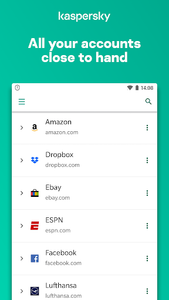Le gestionnaire de mot de passe de Kaspersky se synchronise-t-il sur les appareils?
Le gestionnaire de mot de passe de Kaspersky se synchronise-t-il sur les appareils?
Résumé:
Kaspersky Password Manager vous permet d’importer des mots de passe depuis le navigateur Chrome sur votre appareil Android. Pour le faire, suivez ces étapes:
- Ouvrez Chrome sur votre appareil Android où Kaspersky Password Manager est installé.
- Appuyez sur l’icône du menu ().
- Ouvrez la section Paramètres.
- Ouvrez la section des mots de passe.
- Appuyez sur l’icône du menu ().
- Appuyez sur l’option d’exportation des mots de passe.
- Si vous êtes invité, entrez votre mot de passe ou votre modèle.
- Appuyez sur les mots de passe d’exportation.
- Sélectionnez Kaspersky Password Manager dans la liste des applications.
- Entrez votre mot de passe principal pour déverrouiller Kaspersky Password Manager.
- Sélectionnez les informations d’identification que vous souhaitez importer.
- Appuyez sur l’importation.
- Lisez les informations sur les mots de passe importés.
- Appuyez sur OK pour fermer la fenêtre avec les détails du résultat d’importation.
Kaspersky Password Manager offre également une synchronisation des données sur les appareils. Pour synchroniser les données, installez Kaspersky Password Manager sur chaque appareil et spécifiez le même compte pour la connexion au portail My Kaspersky. Cela vous permet d’utiliser une version à jour du coffre-fort de données sur tous les appareils et de restaurer les données si un appareil est perdu ou remplacé.
La synchronisation automatique se produit lorsque le gestionnaire de mot de passe Kaspersky se connecte à mon Kaspersky pour la première fois, lorsque des modifications sont apportées au coffre-fort de données, ou lorsque des modifications sont apportées au coffre-fort en ligne à partir d’un autre appareil. La synchronisation des données nécessite un accès Internet.
Pour désactiver la synchronisation automatique, ouvrez la fenêtre d’application principale, cliquez sur le bouton dans la partie inférieure de la fenêtre, sélectionnez l’élément de paramètres dans le menu du bac d’application, accédez à la section générale et effacez les mots de passe et les données de synchronisation sur tous vos appareils avec le gestionnaire de mot de passe Kaspersky Installé casser la case à cocher installée.
Pour activer la synchronisation des données, ouvrez la fenêtre d’application principale, cliquez sur le bouton dans le coin inférieur gauche et cliquez sur le bouton Activer la synchronisation dans la fenêtre qui s’ouvre.
Si les données de vos appareils sont hors synchronisation, vous pouvez synchroniser manuellement les données en cliquant sur le bouton dans le coin inférieur gauche de la fenêtre d’application principale et en cliquant sur le bouton Synchroniser maintenant la fenêtre qui s’ouvre.
Malheureusement, il n’y a actuellement aucun moyen direct d’importer des mots de passe des autres gestionnaires de mots de passe dans Kaspersky Password Manager sur les appareils iOS. Cependant, vous pouvez importer des données dans Kaspersky Password Manager sur les appareils Android, Mac ou Windows, et synchroniser les données avec l’application iOS tant que tous les appareils sont connectés au même compte de mon Kaspersky.
Des questions:
- Comment importer des mots de passe du navigateur Chrome dans Kaspersky Password Manager sur Android?
- Ouvrez Chrome sur votre appareil Android.
- Appuyez sur l’icône du menu ().
- Accédez à Paramètres> Mots de passe.
- Appuyez sur l’icône du menu ().
- Sélectionnez des mots de passe d’exportation.
- Si vous êtes invité, entrez votre mot de passe ou votre modèle.
- Appuyez sur les mots de passe d’exportation.
- Sélectionnez Kaspersky Password Manager dans la liste.
- Entrez votre mot de passe principal pour déverrouiller Kaspersky Password Manager.
- Sélectionnez les informations d’identification à importer.
- Appuyez sur l’importation.
- Lisez les informations sur les mots de passe importés et appuyez sur OK.
- Comment fonctionne la synchronisation des données dans Kaspersky Password Manager?
- Comment puis-je désactiver la synchronisation automatique des données dans Kaspersky Password Manager?
- Ouvrez la fenêtre d’application principale.
- Cliquez sur le bouton dans la partie inférieure de la fenêtre.
- Sélectionnez Paramètres dans le menu du plateau d’application.
- Aller à la section générale.
- Effacer les mots de passe et les données de synchronisation sur tous vos appareils avec la case à cocher Kaspersky Password Manager installé.
- Comment puis-je activer la synchronisation des données dans Kaspersky Password Manager?
- Ouvrez la fenêtre d’application principale.
- Cliquez sur le bouton dans le coin inférieur gauche.
- Cliquez sur le bouton Activer la synchronisation dans la fenêtre qui s’ouvre.
- Comment puis-je synchroniser manuellement les données dans Kaspersky Password Manager?
- Ouvrez la fenêtre d’application principale.
- Cliquez sur le bouton dans le coin inférieur gauche.
- Cliquez sur le bouton Synchroniser maintenant la fenêtre qui s’ouvre.
- Puis-je importer des mots de passe à partir d’autres gestionnaires de mots de passe dans Kaspersky Password Manager sur les appareils iOS?
Pour importer des mots de passe de Chrome sur Android, suivez ces étapes:
La synchronisation des données dans Kaspersky Password Manager vous permet d’utiliser un coffre-fort de données à jour sur tous vos appareils et de restaurer les données si un appareil est perdu ou remplacé. Il synchronise automatiquement les données lorsque l’application se connecte à mon Kaspersky pour la première fois, lorsque des modifications sont apportées au coffre-fort de données, ou lorsque des modifications sont apportées au coffre-fort en ligne à partir d’un autre appareil. L’accès à Internet est requis pour la synchronisation des données.
Pour désactiver la synchronisation automatique des données dans Kaspersky Password Manager, suivez ces étapes:
Pour activer la synchronisation des données dans Kaspersky Password Manager, suivez ces étapes:
Pour synchroniser manuellement les données dans Kaspersky Password Manager, suivez ces étapes:
Non, il n’y a actuellement aucun moyen direct d’importer des mots de passe des autres gestionnaires de mots de passe dans Kaspersky Password Manager sur les appareils iOS. Cependant, vous pouvez importer les données dans Kaspersky Password Manager sur les appareils Android, Mac ou Windows, et synchroniser les données avec l’application iOS tant que tous les appareils sont connectés au même compte mon Kaspersky.
Le gestionnaire de mot de passe de Kaspersky se synchronise-t-il sur les appareils?
Pour importer des mots de passe de Chrome:
Le gestionnaire de mot de passe de Kaspersky se synchronise-t-il sur les appareils?
Vous pouvez désormais importer tous vos mots de passe et connecter les informations stockées dans le navigateur Chrome dans Kaspersky Motwor Manager.
Pour importer des mots de passe de Chrome:
- Ouvrez Chrome sur votre appareil Android où Kaspersky Password Manager est installé.
- Appuyez sur l’icône du menu ().
- Ouvrez la section Paramètres.
- Ouvrez la section des mots de passe.
- Appuyez sur l’icône du menu ().
- Appuyez sur l’option d’exportation des mots de passe.
- Si l’appareil vous invite à saisir votre mot de passe ou votre modèle, faites-le. Chrome affichera un avertissement expliquant que si vous importez votre mot de passe dans un fichier texte, il sera exposé. Vous n’aurez pas besoin de générer un tel fichier pour importer des mots de passe au Kaspersky Password Manager, donc cela ne s’applique pas à votre cas.
- Appuyez sur les mots de passe d’exportation .
- Sélectionnez Kaspersky Password Manager dans la liste des applications auxquelles vous pouvez importer vos mots de passe.
- Entrez votre mot de passe principal pour déverrouiller Kaspersky Password Manager.
- Sélectionnez les informations d’identification que vous souhaitez importer.
- Appuyez sur l’importation .
- Lisez les informations sur les mots de passe importés. Si vous utilisez la version gratuite, lorsque la limite des entrées actives est atteinte, l’application ajoutera automatiquement vos connexions et vos mots de passe sous forme d’inactifs.
- Lisez les informations sur les connexions et les mots de passe importés.
- Appuyez sur OK pour fermer la fenêtre avec les détails du résultat d’importation.
Page en haut
Le gestionnaire de mot de passe de Kaspersky se synchronise-t-il sur les appareils?
La synchronisation des données vous permet d’utiliser et de maintenir une version à jour du coffre-fort de données sur tous vos appareils, et vous permet de restaurer les données si votre appareil est remplacé ou perdu. Par exemple, vous pouvez ajouter de nouveaux comptes pour les sites Web dans Kaspersky Password Manager sur votre ordinateur portable, puis vous connecter à ces sites Web sous de nouveaux comptes à partir d’une tablette ou d’un smartphone sur lequel Kaspersky Password Manager est installé.
Pour synchroniser les données sur tous vos appareils, vous devez installer Kaspersky Password Manager sur chaque appareil et, lorsque Kaspersky Password Manager démarre pour la première fois, spécifiez le même compte pour la connexion au portail My Kaspersky. Si vous faites cela, vous pourrez synchroniser automatiquement et manuellement les données.
Kaspersky Password Manager synchronise automatiquement les données entre le coffre-fort et le coffre-fort en ligne dans les cas suivants:
- Lorsque Kaspersky Password Manager se connecte à mon Kaspersky pour la première fois.
- Lorsque des modifications sont apportées au coffre-fort de données.
- Lorsque des modifications sont apportées au coffre-fort en ligne d’un autre appareil.
L’accès à Internet est requis pour la synchronisation des données.
L’état de la synchronisation des données s’affiche dans le coin inférieur gauche de la fenêtre d’application principale.
Pour désactiver la synchronisation automatique:
- Ouvrez la fenêtre d’application principale.
- Dans la partie inférieure de la fenêtre, cliquez sur le bouton.
- Dans le menu du plateau d’application, sélectionnez l’élément de paramètres. La fenêtre des paramètres de l’application s’ouvre.
- Dans la partie gauche de la fenêtre, sélectionnez la section générale.
- Dans la section de synchronisation, effacez les mots de passe et les données de synchronisation sur tous vos appareils avec la case à cocher Installée de Kaspersky Motway Manager.
Cette case à cocher permet ou désactive la synchronisation automatique des données sur tous vos appareils avec Kaspersky Motway Manager installé. Si la case à cocher est sélectionnée, la synchronisation automatique des données sur tous les appareils est activée. Si la case est effacée, la synchronisation automatique des données sur tous les appareils est désactivée. Par défaut, cette case est sélectionnée.
La synchronisation des données sera désactivée.
Pour permettre la synchronisation des données:
- Ouvrez la fenêtre d’application principale.
- Dans le coin inférieur gauche de la fenêtre d’application principale, cliquez sur le bouton.
- Dans la fenêtre qui s’ouvre, cliquez sur le bouton Activer la synchronisation.
L’application permettra une synchronisation automatique des données. Les mots de passe et les données synchronisés sur tous vos appareils avec la case à cocher Kaspersky Motway Manager installée seront sélectionnées. Après avoir activé la synchronisation automatique, vous pouvez synchroniser manuellement les données.
Si la synchronisation automatique est activée mais que les données sur vos appareils sont désactivées, vous pouvez exécuter manuellement la synchronisation.
Pour synchroniser manuellement les données:
- Ouvrez la fenêtre d’application principale.
- Dans le coin inférieur gauche de la fenêtre d’application principale, cliquez sur le bouton.
- Dans la fenêtre qui s’ouvre, cliquez sur le bouton Synchroniser maintenant.
L’application synchronisera les données dans le coffre-fort de données et dans le coffre-fort en ligne.
Le gestionnaire de mot de passe de Kaspersky se synchronise-t-il sur les appareils?
Actuellement, il n’y a pas de moyen direct d’importer des mots de passe des autres gestionnaires de mots de passe dans Kaspersky Password Manager sur les appareils iOS, mais vous pouvez contourner cette limitation. Par exemple, vous pouvez importer des données dans Kaspersky Password Manager sur un appareil Android, Mac ou Windows, puis synchroniser ces données avec l’application iOS. Kaspersky Password Manager installé sur tous vos appareils doit être connecté au même compte de mon Kaspersky. Pour plus d’informations, voir les données de synchronisation entre les appareils.
Copier les mots de passe de la clés Apple
Copiez vos mots de passe à partir de la section des mots de passe des paramètres de votre appareil et ajoutez-les au gestionnaire de mots de passe Kaspersky.
Importer à partir des gestionnaires de mots de passe des navigateurs
Actuellement, vous ne pouvez pas importer les mots de passe des gestionnaires de mots de passe des navigateurs dans Kaspersky Password Manager, mais vous pouvez contourner cette limitation:
- Utilisez un appareil Android pour importer des mots de passe depuis Google Chrome. Pour apprendre à procéder, voir les mots de passe d’importation de Chrome.
- Utilisez la version de bureau de Kaspersky Password Manager pour Windows ou Mac pour importer des mots de passe de Google Chrome et Mozilla Firefox. Pour apprendre à procéder, voir les données d’importation des gestionnaires de mots de passe intégrés de vos navigateurs.
Importer à partir d’autres gestionnaires de mots de passe
Actuellement, vous ne pouvez pas importer directement des mots de passe des autres gestionnaires de mots de passe dans Kaspersky Motway Manager, mais vous pouvez contourner cette limitation à l’aide d’une version de bureau de Kaspersky Password Manager. Pour apprendre à faire ceci:
Gestionnaire de mot de passe Kaspersky
Kaspersky Password Manager offre un stockage de mot de passe sécurisé Pour vos mots de passe, adresses, détails de la carte bancaire, notes privées et images de documents confidentiels, comme votre passeport et votre chauffeur’S licence et les synchronise sur tous vos appareils – vous donnant un accès plus rapide à vos comptes en ligne, applications et informations personnelles importantes.
Principales caractéristiques:
-Gardez vos données personnelles sous Lock & Key
Sécurisez vos mots de passe, adresses, détails de la carte bancaire, billets privés, images de documents importants et autres informations personnelles dans un coffre-fort crypté que vous pouvez déverrouiller.
-Accéder à vos affaires avec un mot de passe
Déverrouillez votre coffre-fort de données avec un mot de passe. Plus accéder à tout en temps double en utilisant la dernière technologie de mot de passe d’empreintes digitales.
– Synchroniser tout sur tous vos appareils
Gardez vos mots de passe en sécurité et des trucs privés synchronisés et facilement accessibles sur vos différents appareils mobiles, PC, Mac et navigateurs dans notre épargnant de mot de passe.
-Gagnez du temps avec le mot de passe automatique si vous avez oublié le mot de passe
Connectez-vous à vos comptes rapidement et facilement via Chrome et d’autres navigateurs pour assurer la sécurité des données et la sécurité en ligne.
-Améliorez votre sécurité de données avec notre générateur de mots de passe
Utilisez notre générateur de mots de passe pour obtenir des mots de passe solides et protéger votre mot de passe.
-Sécurisez les détails de votre carte bancaire
Scannez et sécurisez les détails de votre carte bancaire avec un coup d’un bouton.
-Stockez tous vos documents importants et informations personnelles
Scannez et sécurisez également votre passeport, chauffeur’S licence, documents médicaux et autres documents sensibles et données privées, afin qu’ils’re n’est pas à la portée de tout le monde mais vous.
-Recherchez et organisez vos documents comme vous le souhaitez
Tag documents comme “Favoris”. Access récemment vu des trucs avec un seul robinet. Et regrouper les éléments dans les dossiers pour’s facile à trouver des choses plus tard.
-Accédez à vos affaires via votre compte mon kaspersky
Accéder et gérer les mots de passe et les documents de partout où vous pouvez vous connecter et assurer la sécurité des données.
Pourquoi vous avez besoin de notre vault de mot de passe
Se souvenir de tous vos mots de passe est difficile. En fait, demander une réinitialisation de mot de passe après un moment de mot de passe oublié est une corvée que nous reconnaissons tous. Avec le gestionnaire de mots de passe gratuit, votre épargnant de mot de passe personnel, vous pouvez enregistrer précieux et assurer un temps de sécurité en ligne encore et encore. Avec tous vos mots de passe dans un mot de passe sûr et accessible avec un mot de passe, il’s simple à vous connecter à vos comptes, même ceux que vous visitez rarement – vous aider à bannir le mot de passe oublié, le cerveau se fige pour de bon.
Mais les avantages du gestionnaire de mots de passe gratuit Don’t fin là. Saviez-vous qu’en plus du stockage et de la protection des mots de passe, l’application vous fournit un générateur de mots de passe? Avec notre générateur de mots de passe, vous pouvez générer de nouveaux mots de passe solides, ajouter à votre mot de passe en sécurité et les utiliser pour remplacer les mots de passe existants qui mettent votre mot de passe et la sécurité en ligne à risque. De plus, nous gardons également vos documents les plus confidentiels dans un coffre-fort de données sécurisé – vous seul pouvez donc les atteindre.
Alors essayez Kaspersky Password Manager dès aujourd’hui. Il’S pas seulement un vault de mot de passe. Il’S pas seulement un gestionnaire de mots de passe gratuit. Il répond à toutes vos peurs de sécurité de mot de passe et plus.
Notre sécurité
Nous suivons la sécurité de la connaissance zéro, ce qui signifie ni Kaspersky – en tant que développeur d’applications – ni personne d’autre, sait une seule chose sur vos données. Vos données vous appartiennent uniquement et sont accessibles uniquement par vous. Nous respectons les utilisateurs’ Intimité complètement. De plus, Kaspersky Password Manager ne stocke pas votre seul mot de passe sur vos appareils ou dans le stockage cloud.
Version gratuite
Fait tout ce que fait la version premium, mais elle vous permet seulement de stocker un total maximum de 15 entrées.
Pour un fonctionnement correct, veuillez installer la dernière version de Kaspersky Password Manager gratuitement sur tous vos appareils. Avoir l’ancienne version et une nouvelle version sur différents appareils peuvent entraîner des problèmes de fonctionnement.
L’application utilise les services d’accessibilité. L’accessibilité est utilisée pour se connecter aux applications et aux sites Web avec les informations d’identification que vous stockez dans Kaspersky Motway Manager.